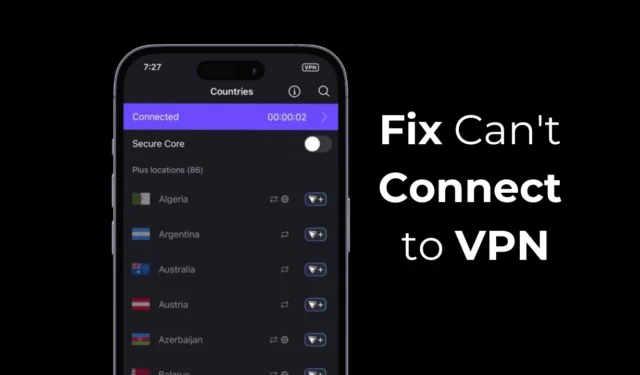
iPhonen avulla voit muodostaa yhteyden VPN-palvelimeen estettyjen verkkosivustojen ja palvelujen lukituksen avaamiseksi. Voit joko määrittää VPN:n manuaalisesti iPhonessasi tai ladata kolmannen osapuolen VPN-sovelluksen Apple App Storesta.
Vaikka VPN-yhteyden muodostaminen iPhonella on helppoa, saatat joskus kohdata ongelmia VPN-yhteyden muodostamisessa. Saatat kohdata ongelmia epävakaan Internetin, ylikuormitetun VPN-palvelimen valinnan, yhteyden estävän Internet-palveluntarjoajan jne. vuoksi.
Kuinka korjata VPN-yhteyttä ei voi muodostaa iPhonessa
Riippumatta kohtaamasi ongelmien tyypistä, voit korjata ongelman, jonka mukaan VPN-yhteyttä ei voi muodostaa iPhonessa, seuraamalla näitä menetelmiä. Näin voit korjata VPN-yhteyden muodostamisen epäonnistumisen iPhonessasi.
1. Tarkista Internet
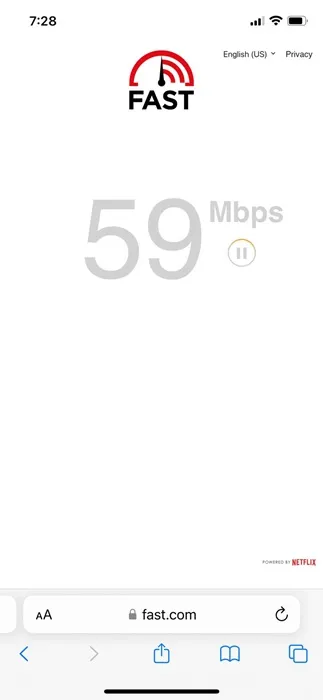
Jos Internet ei toimi tai on epävakaa, VPN-yhteydessä esiintyy ongelmia muodostamisen aikana.
Tarvitset toimivan ja vakaan Internet-yhteyden käyttääksesi mitä tahansa VPN- tai välityspalvelinsovellusta. Joten ennen kuin seuraat seuraavia menetelmiä, tarkista, toimiiko internet.
2. Avaa VPN-sovellus uudelleen iPhonessa
Ensimmäinen paras asia, jonka voit tehdä korjataksesi VPN-yhteyden epäonnistumisen iPhonessasi, on pakottaa sulkemaan VPN-sovellus ja avaamaan se sitten uudelleen.
VPN-sovelluksen uudelleen avaaminen poistaa mahdollisesti kaikki virheet ja häiriöt, jotka saattavat estää iPhoneasi muodostamasta yhteyttä VPN-palvelimeen.
3. Käynnistä iPhone uudelleen
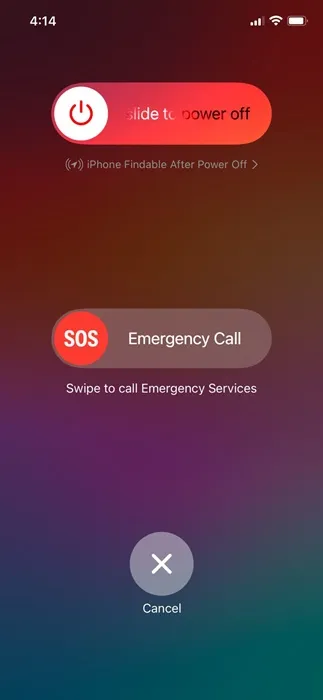
Jos VPN-sovelluksen uudelleen avaaminen ei toimi, voit yrittää käynnistää iPhonen uudelleen. Tämä poistaa järjestelmätason virheet ja häiriöt, jotka voivat olla ristiriidassa VPN-profiilisi kanssa.
Paina siis pitkään iPhonen sivupainiketta ja valitse sitten Liu’uta uudelleen -vaihtoehto. Tämä mahdollisesti korjaa kohtaamasi VPN-yhteysongelman.
4. Yhdistä toiseen palvelimeen
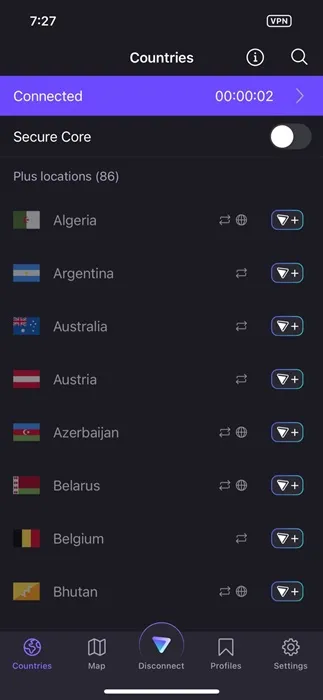
Premium-VPN-sovelluksissa iPhoneille on yleensä satoja palvelimia maailmanlaajuisesti. Palvelin, johon yrität muodostaa yhteyden, on todennäköisesti liian täynnä, ja siksi yhteys epäonnistuu.
Joten voit yrittää muodostaa yhteyden johonkin VPN-sovelluksen tarjoamista palvelimista. Avaa VPN-sovellus iPhonessasi ja vaihda toiseen palvelimeen, joka on vähemmän täynnä.
5. Varmista, että Internet-palveluntarjoajasi ei estä VPN-yhteyttä
Jos iPhonesi ei vieläkään saa yhteyttä VPN-verkkoon, sinun on vahvistettava, onko Internet-palveluntarjoajasi syyllinen. Vaikka Internet-palveluntarjoajat ovat harvinaisia, ne voivat asettaa rajoituksia ja estää iPhoneasi muodostamasta yhteyttä VPN-palvelimeen.
Jos tiedät jo, että Internet-palveluntarjoajasi ei salli VPN:ää, voit myös kokeilla toista VPN-sovellusta ja tarkistaa, onko se estetty.
6. Poista VPN-profiili
Aina kun muodostat yhteyden VPN-palvelimeen sovelluksen kautta, sovellus pyytää lupaa luoda uusi VPN-profiili iPhonellesi. Profiilin luomisen jälkeen sovellus tarkkailee tai suodattaa verkkotoimintaa.
Jos VPN-profiili ei toimi, et voi muodostaa yhteyttä VPN-palvelimeen. Siksi voit yrittää poistaa VPN-profiilin tarkistaaksesi, toimiiko se.
1. Aloita käynnistämällä Asetukset -sovellus iPhonessasi.
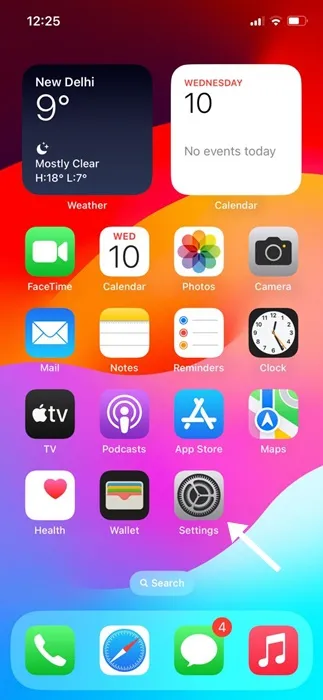
2. Kun Asetukset-sovellus avautuu, napauta Yleistä .
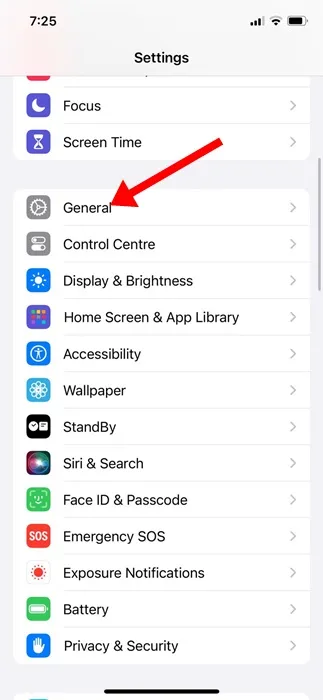
3. Napauta Yleiset-näytöllä VPN ja laitehallinta .
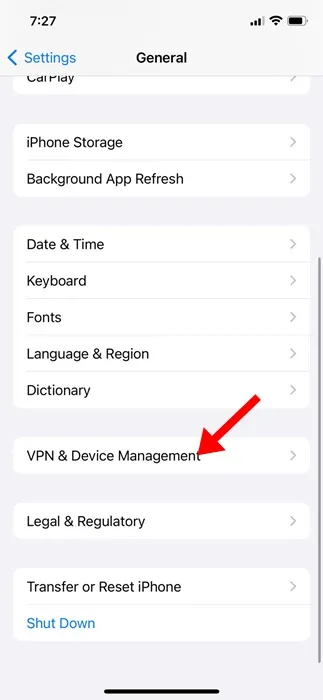
4. Napauta seuraavaksi VPN .
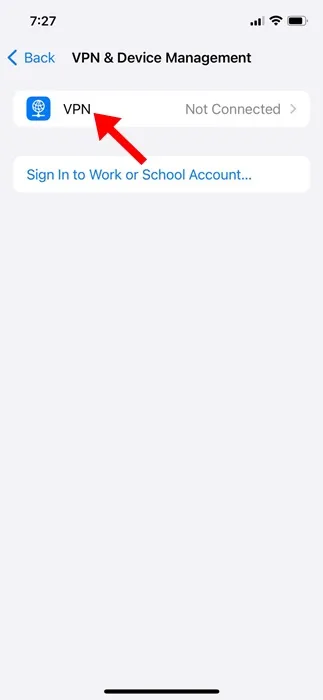
5. Valitse seuraavaksi VPN-profiili ja napauta sen vieressä olevaa (i) -painiketta.
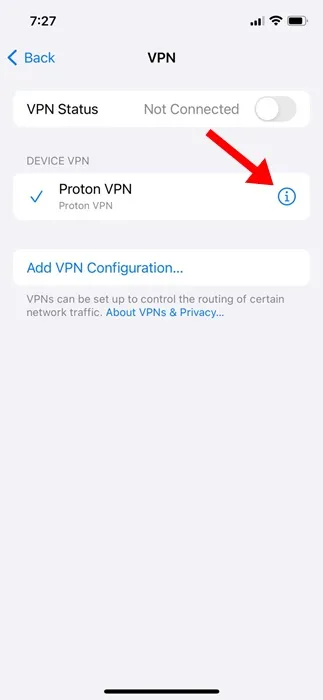
6. Napauta seuraavassa näytössä Poista VPN .
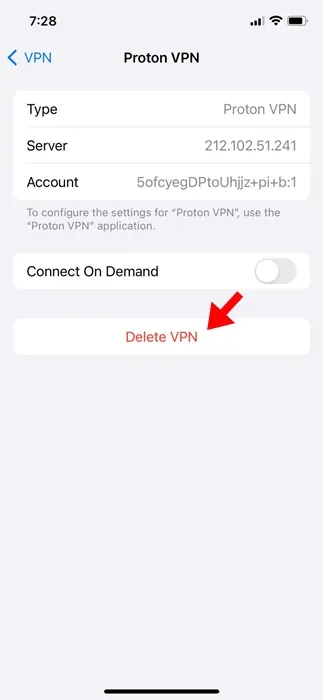
7. Napauta vahvistuskehotteessa Poista uudelleen.
Se siitä! Kun olet poistanut VPN-profiilin, avaa VPN-sovellus uudelleen ja anna lupa luoda profiili.
7. Palauta iPhonen verkkoasetukset
No, jos mikään ei onnistunut korjaamaan, ei voi muodostaa yhteyttä VPN:ään iPhonessa, lopullinen ratkaisu on nollata verkkoasetukset.
iPhonen verkkoasetusten nollaaminen poistaa verkkovälimuistin, vanhat tietueet ja mahdollisesti ratkaisee kaikki verkkoon liittyvät ongelmat.
1. Avaa Asetukset-sovellus iPhonessa ja valitse Yleiset .
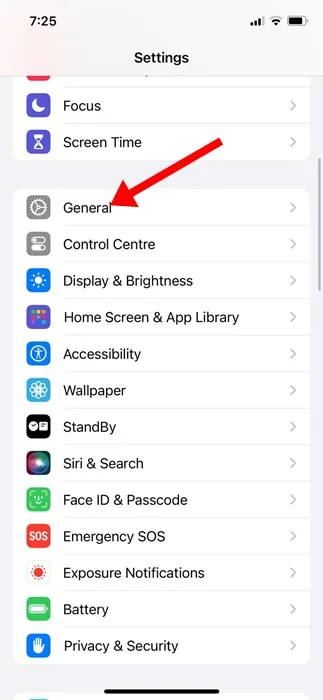
2. Napauta Yleiset-näytössä Siirrä tai Palauta iPhone .
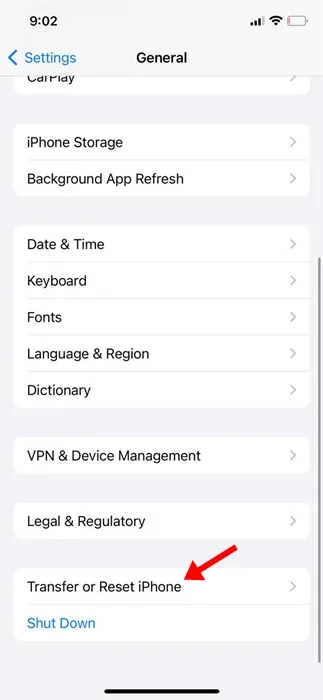
3. Napauta seuraavassa näytössä Palauta .
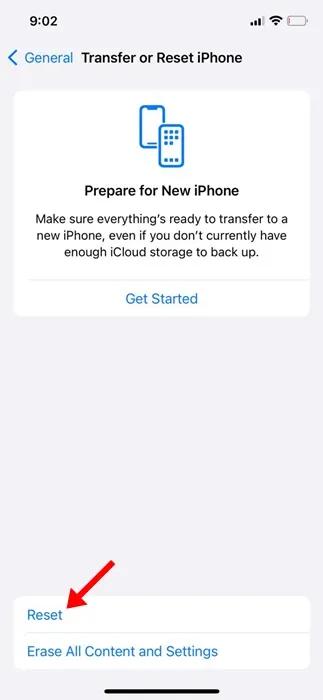
4. Valitse näkyviin tulevasta kehotuksesta Palauta verkkoasetukset .
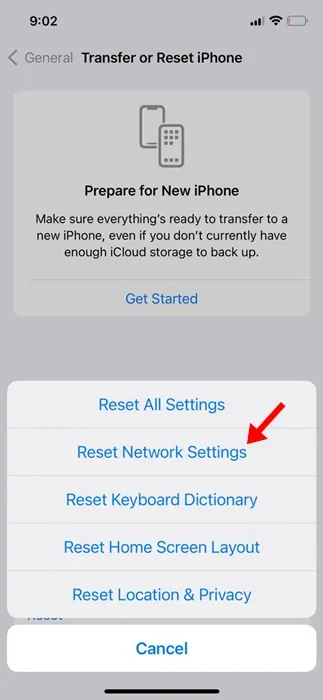
5. Nyt sinua pyydetään antamaan iPhonesi salasana . Syötä salasana.
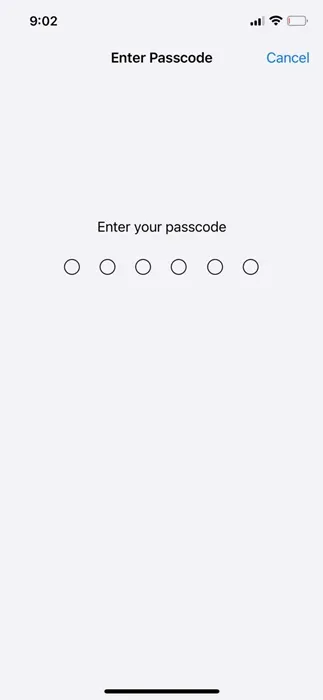
6. Napauta vahvistuskehotteessa uudelleen Palauta verkkoasetukset .
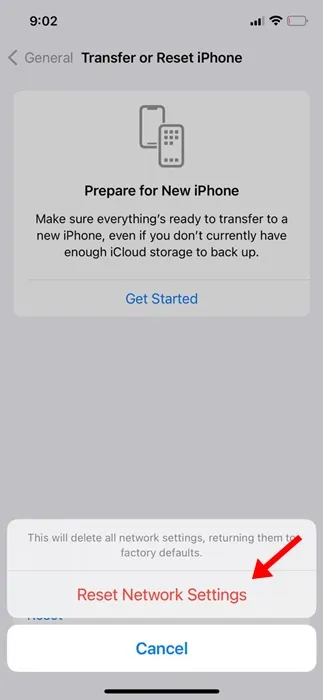
Se siitä! Näin helppoa on iPhonen verkkoasetusten palauttaminen.
8. Kokeile toista VPN-sovellusta
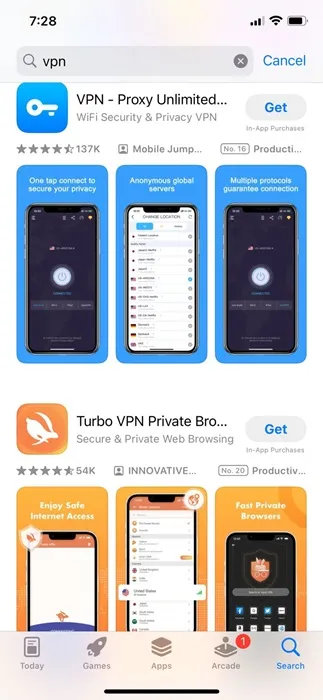
Kuten me kaikki tiedämme, Apple App Storessa ei ole pulaa VPN-sovelluksista. Joten jos et edelleenkään saa yhteyttä VPN-verkkoon iPhonellasi, voit harkita toisen VPN-sovelluksen käyttöä iPhonelle .
Löydät satoja VPN-sovelluksia Apple App Storesta; asenna vain toinen, jolla on parempi luokitus ja myönteisiä arvosteluja.
VPN-sovellus luo profiilin ja yhdistää iPhonesi VPN-palvelimeen.
Nämä yksinkertaiset menetelmät voivat korjata iPhonen VPN-yhteyttä ei voi muodostaa -ongelman. Kerro meille kommenteissa, jos tarvitset lisää apua tästä aiheesta. Jos tämä opas on mielestäsi hyödyllinen, älä unohda jakaa sitä ystäviesi kanssa.




Vastaa